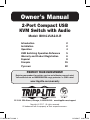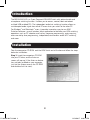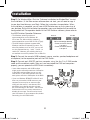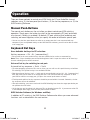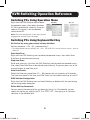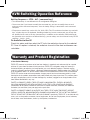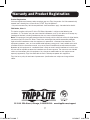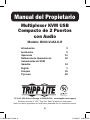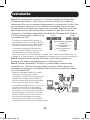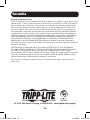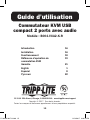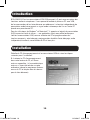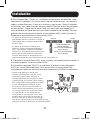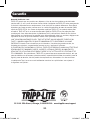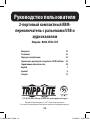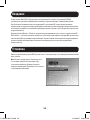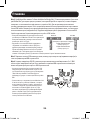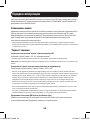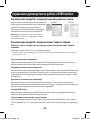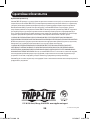Tripp Lite B004-VUA2-K-R USB KVM Switch El manual del propietario
- Tipo
- El manual del propietario
La página se está cargando...
La página se está cargando...
La página se está cargando...
La página se está cargando...
La página se está cargando...
La página se está cargando...
La página se está cargando...

8
Manual del Propietario
Multiplexor KVM USB
Compacto de 2 Puertos
con Audio
Modelo: B004-VUA2-K-R
1111 W. 35th Street, Chicago, IL 60609 USA • www.tripplite.com/support
Derechos de Autor © 2017 Tripp Lite. Todos los derechos reservados.
Todas la marcas registradas son totalmente propiedad de sus respectivos dueños
Introducción 9
Instalación 9
Operación 11
Referencia de Operación de 12
Conmutación del KVM
Garantía 14
English 1
Français 15
Русский 22
17-10-466-932714.indb 8 11/14/2017 3:02:16 PM

9
Saque de la caja el Multiplexor KVM y el CD-ROM que se incluye y siga los paso
indicados abajo para instalarlo.
Paso 1. Inserte en su CD drive el CD-
ROM incluido y aparecerá la ventana de
instalación automática ((Si al función de
Instalación Automática no está habilitada
en su computadora, busque el archivo
Auto-run.exe en el CD-ROM y haga doble
click para iniciar).
Introducción
Instalación
El B004-VUA2-K-R es un Multiplexor USB Compacto de 2 puertos con audio y función
de conmutación a micrófono. Esto le permite acceder, controlar, inicializar y reinicializar
múltiples computadoras PCs habilitadas con USB. La función de conmutación
independiente de audio/micrófono permite una experiencia ininterrumpida en una
misma computadora conectada aun cuando cambie a otra PC.
Para usuarios de Windows
®
y de Macintosh
®
, ofrece un software de conmutación KVM
innovador y fácil de usar—una pequeña aplicación de cliente de Windows para facilitar
las operaciones de conmutación KVM coma la selección de la PC y programación de
secuencias de teclas rápidas, escaneo automático, programación/retrazo del escaneo
automático, conmutación independiente y simultánea de audio y PC y mucho más.
17-10-466-932714.indb 9 11/14/2017 3:02:16 PM

10
Paso 2. Para Windows/Mac: Haga click en “Software Installation for Window/Mac”
[Instalación para Windows y Mac] para comenzar la instalación (Si la versión del
software para Mac no inicia entonces deberá copiarla a su disco duro en la Mac). Siga
las instrucciones hasta terminar. Si la instalación está completa, verá un icono del
Multiplexor KVM en la bandeja del sistema o en su escritorio. Haga click con el botón
derecho para llamar el menú de operación y dé doble click para abrir la casilla de
configuración. Para detalles de operación del software del Multiplexor KVM, Refiérase
a “Recomendaciones para la Operación de
Conmutación del KVM”.
• El software de conmutación de Windows se
recomienda para usarse con Windows 98 SE o
posterior. El software de conmutación de Mac se
recomienda usarse con Mac OS 10.4 lTiger].
• El software del Multiplexor KVM soporta los
sistemas operativos Windows y Mac OS. Para
otras plataformas de sistemas operativos,
como Linux, puede usar las teclas rápidas del teclado -ScrLk + ScrLK– para cambiar de PCs. Sin
embargo, estas teclas rápidas no están disponibles en plataformas que no sean PC como Mac OS.
Paso 3. Conecte la consola (teclado USB Ratón, monitor, bocinas/audífonos y
micrófono) a los puertos correspondientes en su Multiplexor KVM.
Paso 4. Conecte cada puerto PC del KVM a una computadora usando el cable
combinado 3-en-1 KVM con cable para audio y micrófono. Después de que haya
conectado la computadora y el Multiplexor KVM correctamente, puede de inmediato
usar el Multiplexor KVM.
• Algunas computadoras antiguas con interfaz
USB pueden necesitar que se habilite
manualmente la opción USB en los parámetros
del BIOS antes de poder utilizar dispositivos
USB. Si su interfaz USB no funciona, por favor
revise las opciones para USB en el BIOS.
• Si usa Windows 95/98/SE o Mac y aun no tiene
instalado el ratón USB en su computadora,
puede haber un mensaje de error indicándole
que el ratón no ha sido detectado y pidiéndole
que decida ignorar este mensaje en el futuro
también encontrará que no hay movimiento
del puntero para deshabilitar este mensaje.
Necesitará primero instalar el ratón USB en su
computadora antes de conectarlo al multiplexor KVM.
No se ha detectado ninguna
conexión viva
El canal activo de la PC
es el puerto 1
El canal activo de la PC
es el puerto 2
Windows Mac OS
Console
1
2
Instalación
17-10-466-932714.indb 10 11/14/2017 3:02:17 PM

11
Operación
Hay tres métodos para controlar su Multiplexor KVM para la selección de canal PC y
Audio/Micrófono: usando (1) los botones en el panel frontal, (2) la secuencia de teclas
rápidas o (3) con el software del Multiplexor KVM.
Botones Manuales
Los botones manuales de la unidad le dan control directo de la operaciones de
conmutación del Multiplexor KVM. Simplemente presione el botón para cambiar
al puerto de la PC correspondiente (y canal de audio/micrófono, si el enlace está
habilitado). En forma predeterminada, la conmutación de los puertos PC y la
conmutación de puertos de audio/micrófono están enlazados, a menos que usted
específicamente los haya fijado a un puerto especifico.
• Puede usar el botón del panel frontal para cambiarse a un puerto vacío que no está conectado a
ninguna computadora. Si su usa las tecla rápidas del teclado o el software de conmutación KVM,
no podrá cambiarse a un puerto vacío.
Teclas Rápidas
Teclas rápidas definidas por el usuario para seleccionar la PC:
Secuencia de Tecla Rápida = Ctrl - Alt - [tecla comando]*
*Por favor refiérase a la siguiente sección para las teclas que pueden usarse como tecla comando.
Nota: que estas tres teclas deberán mantenerse presionadas simultáneamente y es hasta que se
sueltan que la acción de conmutación es ejecutada.
Tecla rápida universal para cambiarse al siguiente puerto:
Secuencia de la tecla rápida universal = ScrLk + ScrLk
• Para otros sistemas operativos en la PC como Linux, puede usarse esta tecla rápida especial para
facilitar el cambio entre PCs. Esta tecla rápida especial no está disponible para Mac
• Tanto la tecla rápida universal, ScrLk + ScrLk y la tecla rápida definida por el usuario, Ctrl - Alt
- [tecla comando] NO le permiten cambiarse a un puerto vacío que no esté conectado a alguna
computadora. Para forzar a su KVM a que se cambie a un puerto vacío, presione el botón del panel
frontal para hacerlo.
• Cada tecleo dentro de una secuencia de teclas rápidas debe hacerse antes de que transcurran 2
segundos. De otra forma, la secuencia no será validada.
• Después de cambiar de puertos, tiene que esperar hasta que el icono del Multiplexor KVM indique
el puerto antes de que pueda efectuar nuevamente el siguiente cambio de puerto.
• Todas las tecla rápidas son funcionales después de cargar los sistemas operativos en sus PCs. Si
quiere cambiar de PC durante el periodo de BlOS/precarga, presione el botón del panel frontal.
Software de Conmutación KVM (únicamente para plataforma Windows)
Además de conmutación de PC, El Software de conmutación KVM también permite
funciones más avanzadas como las que se describen en la siguiente sección.
17-10-466-932714.indb 11 11/14/2017 3:02:17 PM

12
Windows
Mac OS
Cambiando PCs con el Menú de Operación
Haga click con el botón derecho en el icono
del Multiplexor KVM para llamar al menú de
operación, entonces seleccione cualquier PC
que esté disponible. Una vez seleccionado
un canal de PC, inmediatamente cambiará
a esa PC.
Nota: que los puerto(s) no conectados o el puertos
activo estarán sombreados y por lo tanto no serán
seleccionables.
Cambiando PCs con las Teclas Rápidas
Presione las teclas rápidas de acuerdo a su definición de tecla rápidas actual:
Secuencia de teclas rápidas = Ctrl - Alt - [Tecla Commando]*
* El valor de fabrica para la teclas rápidas es Ctrl + Alt + 1/2 para PC 1/2. También puede usar
ScrLk + ScrLk para cambiar de PC.
Iniciar el Escaneo Automático
Haga click con el botón derecho en el icono del multiplexor KVM para llamar al menú
de operación, a continuación seleccione Start Auto-Scan [Iniciar Escaneo Automático]
para activar el escaneo automático.
Detener el Escaneo Automático
(Mientras está el escaneo automático) Haga click con el botón derecho en el icono del
multiplexor KVM para llamar al menú de operación, a continuación seleccione Stop
Auto-Scan [Detener Escaneo Automático] para desactivar el escaneo automático.
O puede presionar cualquier botón en el panel frontal para detener el Escaneo
Automático.
Periodo de Auto Escaneo
Seleccione el período de auto escaneo de 10 ~ 60 segundos con incrementos de 5
segundos. El período de auto escaneo es el tiempo que su Multiplexor KVM esperará
antes de cambiar a la siguiente PC.
Configuración del Multiplexor KVM
Haga click con el botón derecho en el icono del multiplexor KVM y seleccione Settings
[Ajustes] o haga doble click en el icono para traer la caja de dialogo de configuración.
Referencia de Operación de Conmutación del KVM
17-10-466-932714.indb 12 11/14/2017 3:02:17 PM

13
Referencia de Operación de Conmutación del KVM
Defina los Comandos de Teclas Rápidas
Puede especificar teclas Comando como quiera tecleándolas. Por ejemplo, puede
definir la tecla rápida para cambiar a la PC 1 como CTRL - ALT - A tecleando una A (no
es sensible al caso) en el campo editable.
Secuencia de Tecla Rápida = CTRL - ALT - [tecla comando]*
* La tecla comando puede ser definida por el usuario con la caja de dialogo de configuración
• Por favor note que si intenta modificar la tecla comando, tiene que modificarla en cada una
de las computadoras conectadas, ya que los valores de las teclas rápidas se guardan con cada
computadora conectada.
• Excepto por esas teclas rápidas como Alt, Ctrl, Shift, Mayúsculas, Tab, Esc y teclas de función y
teclas de edición todas las otras teclas incluyendo las teclas de números del teclado numérico,
todas están calificadas para ser usadas como tecla rápidas de comando. En adición al software del
Multiplexor KVM del menú de operación y las tecla rápidas definidas por el usuario siempre puede
usar la tecla rápida universal para el cambio de PC -ScrLk + ScrLk
Fije el Puerto de Audio a Una PC
Marque esta opción y seleccione la PC para fijar el canal de audio/micrófono para esta
PC seleccionada. Una ves que esta opción está marcada, el canal de audio/micrófono
será fijo y y se convierte en no conmutable.
17-10-466-932714.indb 13 11/14/2017 3:02:17 PM

14
Garantía Limitada por 3 Años
TRIPP LITE garantiza que sus productos están libres de defectos en materiales y mano de obra por un
período de tres (3) años a partir de la fecha de compra inicial. La obligación de TRIPP LITE bajo esta
garantía está limitada o remplazar ( a su entera opción) cualquiera de esos producto defectuosos.
Para recibir servicio bajo esta garantía Debe obtener un número de Autorización de Devolución de
Mercancía (RMA) de Tripp Lite o un Centro de Servicio Autorizado de Tripp Lite con los gastos de
envío prepagados y debe estar acompañados con una breve descripción del problema encontrado
y prueba del lugar y fecha de compra. Esta garantía no aplica a equipo que haya sido dañado por
accidente, negligencia, mal uso o ha sido alterado o modificado en cualquier forma. EXCEPTO POR
LO ESTABLECIDO AQUI, TRIPP LITE NO EXPRESA OTRAS GARANTIAS QUE NO SEA LA GARANTIA
EXPRESAMENTE ESTABLECIDA, INCLUYENDO TODAS LAS GARANTIAS DE MERCANTIBILIDAD O
CONVENIENCIA, PARA UN PROPOSITO PARTICULAR Algunos estados no permiten limitaciones o
exclusiones de garantías implícitas; de modo que las limitaciones o exclusiones de arriba puedan no
aplicarse al comprador
EXCEPTO POR LO ESTABLECIDO ARRIBA, EN NINGUN EVENTO TRIPP LITE SERA RESPONSIBLE
DE DAÑOS DIRECTOS, INDIRECTOS, ESPECIALES, INCIDENTALES O CONSECUENTES DERIVADOS
DEL USO DE ESTE PRODUCTO, AUN SI ES AVISADO DE LA POSIBILDAD DE TALES DAÑOS.
Específicamente, TRIPP LITE no es responsable de cualquier costo, tales como pérdidas de utilidades
o ingresos, pérdida de equipos, pérdida de uso de equipo, pérdida de software, pérdida de datos,
costo de substituciones, reclamaciones de terceros o cualquier otra.
Tripp Lite tiene una política de mejora continua. Las especificaciones están sujetas a cambio sin
previo aviso.
Garantía
1111 W. 35th Street, Chicago, IL 60609 USA • www.tripplite.com/support
17-10-466-932714.indb 14 11/14/2017 3:02:17 PM
La página se está cargando...
La página se está cargando...
La página se está cargando...
La página se está cargando...
La página se está cargando...
La página se está cargando...
La página se está cargando...
La página se está cargando...
La página se está cargando...
La página se está cargando...
La página se está cargando...
La página se está cargando...
La página se está cargando...
La página se está cargando...
Transcripción de documentos
Manual del Propietario Multiplexor KVM USB Compacto de 2 Puertos con Audio Modelo: B004-VUA2-K-R Introducción Instalación Operación Referencia de Operación de Conmutación del KVM Garantía English Français Русский 9 9 11 12 14 1 15 22 1111 W. 35th Street, Chicago, IL 60609 USA • www.tripplite.com/support Derechos de Autor © 2017 Tripp Lite. Todos los derechos reservados. Todas la marcas registradas son totalmente propiedad de sus respectivos dueños 17-10-466-932714.indb 8 8 11/14/2017 3:02:16 PM Introducción El B004-VUA2-K-R es un Multiplexor USB Compacto de 2 puertos con audio y función de conmutación a micrófono. Esto le permite acceder, controlar, inicializar y reinicializar múltiples computadoras PCs habilitadas con USB. La función de conmutación independiente de audio/micrófono permite una experiencia ininterrumpida en una misma computadora conectada aun cuando cambie a otra PC. Para usuarios de Windows® y de Macintosh®, ofrece un software de conmutación KVM innovador y fácil de usar—una pequeña aplicación de cliente de Windows para facilitar las operaciones de conmutación KVM coma la selección de la PC y programación de secuencias de teclas rápidas, escaneo automático, programación/retrazo del escaneo automático, conmutación independiente y simultánea de audio y PC y mucho más. Instalación Saque de la caja el Multiplexor KVM y el CD-ROM que se incluye y siga los paso indicados abajo para instalarlo. Paso 1. Inserte en su CD drive el CDROM incluido y aparecerá la ventana de instalación automática ((Si al función de Instalación Automática no está habilitada en su computadora, busque el archivo Auto-run.exe en el CD-ROM y haga doble click para iniciar). 17-10-466-932714.indb 9 9 11/14/2017 3:02:16 PM Instalación Paso 2. Para Windows/Mac: Haga click en “Software Installation for Window/Mac” [Instalación para Windows y Mac] para comenzar la instalación (Si la versión del software para Mac no inicia entonces deberá copiarla a su disco duro en la Mac). Siga las instrucciones hasta terminar. Si la instalación está completa, verá un icono del Multiplexor KVM en la bandeja del sistema o en su escritorio. Haga click con el botón derecho para llamar el menú de operación y dé doble click para abrir la casilla de configuración. Para detalles de operación del software del Multiplexor KVM, Refiérase a “Recomendaciones para la Operación de Windows Mac OS Conmutación del KVM”. • El software de conmutación de Windows se No se ha detectado ninguna recomienda para usarse con Windows 98 SE o conexión viva posterior. El software de conmutación de Mac se El canal activo de la PC recomienda usarse con Mac OS 10.4 lTiger]. es el puerto 1 • El software del Multiplexor KVM soporta los El canal activo de la PC sistemas operativos Windows y Mac OS. Para es el puerto 2 otras plataformas de sistemas operativos, como Linux, puede usar las teclas rápidas del teclado -ScrLk + ScrLK– para cambiar de PCs. Sin embargo, estas teclas rápidas no están disponibles en plataformas que no sean PC como Mac OS. Paso 3. Conecte la consola (teclado USB Ratón, monitor, bocinas/audífonos y micrófono) a los puertos correspondientes en su Multiplexor KVM. Paso 4. Conecte cada puerto PC del KVM a una computadora usando el cable combinado 3-en-1 KVM con cable para audio y micrófono. Después de que haya conectado la computadora y el Multiplexor KVM correctamente, puede de inmediato usar el Multiplexor KVM. • Algunas computadoras antiguas con interfaz USB pueden necesitar que se habilite manualmente la opción USB en los parámetros del BIOS antes de poder utilizar dispositivos USB. Si su interfaz USB no funciona, por favor revise las opciones para USB en el BIOS. • Si usa Windows 95/98/SE o Mac y aun no tiene instalado el ratón USB en su computadora, puede haber un mensaje de error indicándole que el ratón no ha sido detectado y pidiéndole que decida ignorar este mensaje en el futuro también encontrará que no hay movimiento del puntero para deshabilitar este mensaje. Necesitará primero instalar el ratón USB en su computadora antes de conectarlo al multiplexor KVM. 17-10-466-932714.indb 10 1 2 Console 10 11/14/2017 3:02:17 PM Operación Hay tres métodos para controlar su Multiplexor KVM para la selección de canal PC y Audio/Micrófono: usando (1) los botones en el panel frontal, (2) la secuencia de teclas rápidas o (3) con el software del Multiplexor KVM. Botones Manuales Los botones manuales de la unidad le dan control directo de la operaciones de conmutación del Multiplexor KVM. Simplemente presione el botón para cambiar al puerto de la PC correspondiente (y canal de audio/micrófono, si el enlace está habilitado). En forma predeterminada, la conmutación de los puertos PC y la conmutación de puertos de audio/micrófono están enlazados, a menos que usted específicamente los haya fijado a un puerto especifico. • Puede usar el botón del panel frontal para cambiarse a un puerto vacío que no está conectado a ninguna computadora. Si su usa las tecla rápidas del teclado o el software de conmutación KVM, no podrá cambiarse a un puerto vacío. Teclas Rápidas Teclas rápidas definidas por el usuario para seleccionar la PC: Secuencia de Tecla Rápida = Ctrl - Alt - [tecla comando]* *Por favor refiérase a la siguiente sección para las teclas que pueden usarse como tecla comando. Nota: que estas tres teclas deberán mantenerse presionadas simultáneamente y es hasta que se sueltan que la acción de conmutación es ejecutada. Tecla rápida universal para cambiarse al siguiente puerto: Secuencia de la tecla rápida universal = ScrLk + ScrLk • Para otros sistemas operativos en la PC como Linux, puede usarse esta tecla rápida especial para facilitar el cambio entre PCs. Esta tecla rápida especial no está disponible para Mac • Tanto la tecla rápida universal, ScrLk + ScrLk y la tecla rápida definida por el usuario, Ctrl - Alt - [tecla comando] NO le permiten cambiarse a un puerto vacío que no esté conectado a alguna computadora. Para forzar a su KVM a que se cambie a un puerto vacío, presione el botón del panel frontal para hacerlo. • Cada tecleo dentro de una secuencia de teclas rápidas debe hacerse antes de que transcurran 2 segundos. De otra forma, la secuencia no será validada. • Después de cambiar de puertos, tiene que esperar hasta que el icono del Multiplexor KVM indique el puerto antes de que pueda efectuar nuevamente el siguiente cambio de puerto. • Todas las tecla rápidas son funcionales después de cargar los sistemas operativos en sus PCs. Si quiere cambiar de PC durante el periodo de BlOS/precarga, presione el botón del panel frontal. Software de Conmutación KVM (únicamente para plataforma Windows) Además de conmutación de PC, El Software de conmutación KVM también permite funciones más avanzadas como las que se describen en la siguiente sección. 17-10-466-932714.indb 11 11 11/14/2017 3:02:17 PM Referencia de Operación de Conmutación del KVM Cambiando PCs con el Menú de Operación Haga click con el botón derecho en el icono del Multiplexor KVM para llamar al menú de operación, entonces seleccione cualquier PC que esté disponible. Una vez seleccionado un canal de PC, inmediatamente cambiará a esa PC. Windows Mac OS Nota: que los puerto(s) no conectados o el puertos activo estarán sombreados y por lo tanto no serán seleccionables. Cambiando PCs con las Teclas Rápidas Presione las teclas rápidas de acuerdo a su definición de tecla rápidas actual: Secuencia de teclas rápidas = Ctrl - Alt - [Tecla Commando]* * El valor de fabrica para la teclas rápidas es Ctrl + Alt + 1/2 para PC 1/2. También puede usar ScrLk + ScrLk para cambiar de PC. Iniciar el Escaneo Automático Haga click con el botón derecho en el icono del multiplexor KVM para llamar al menú de operación, a continuación seleccione Start Auto-Scan [Iniciar Escaneo Automático] para activar el escaneo automático. Detener el Escaneo Automático (Mientras está el escaneo automático) Haga click con el botón derecho en el icono del multiplexor KVM para llamar al menú de operación, a continuación seleccione Stop Auto-Scan [Detener Escaneo Automático] para desactivar el escaneo automático. O puede presionar cualquier botón en el panel frontal para detener el Escaneo Automático. Periodo de Auto Escaneo Seleccione el período de auto escaneo de 10 ~ 60 segundos con incrementos de 5 segundos. El período de auto escaneo es el tiempo que su Multiplexor KVM esperará antes de cambiar a la siguiente PC. Configuración del Multiplexor KVM Haga click con el botón derecho en el icono del multiplexor KVM y seleccione Settings [Ajustes] o haga doble click en el icono para traer la caja de dialogo de configuración. 17-10-466-932714.indb 12 12 11/14/2017 3:02:17 PM Referencia de Operación de Conmutación del KVM Defina los Comandos de Teclas Rápidas Puede especificar teclas Comando como quiera tecleándolas. Por ejemplo, puede definir la tecla rápida para cambiar a la PC 1 como CTRL - ALT - A tecleando una A (no es sensible al caso) en el campo editable. Secuencia de Tecla Rápida = CTRL - ALT - [tecla comando]* * La tecla comando puede ser definida por el usuario con la caja de dialogo de configuración • Por favor note que si intenta modificar la tecla comando, tiene que modificarla en cada una de las computadoras conectadas, ya que los valores de las teclas rápidas se guardan con cada computadora conectada. • Excepto por esas teclas rápidas como Alt, Ctrl, Shift, Mayúsculas, Tab, Esc y teclas de función y teclas de edición todas las otras teclas incluyendo las teclas de números del teclado numérico, todas están calificadas para ser usadas como tecla rápidas de comando. En adición al software del Multiplexor KVM del menú de operación y las tecla rápidas definidas por el usuario siempre puede usar la tecla rápida universal para el cambio de PC -ScrLk + ScrLk Fije el Puerto de Audio a Una PC Marque esta opción y seleccione la PC para fijar el canal de audio/micrófono para esta PC seleccionada. Una ves que esta opción está marcada, el canal de audio/micrófono será fijo y y se convierte en no conmutable. 17-10-466-932714.indb 13 13 11/14/2017 3:02:17 PM Garantía Garantía Limitada por 3 Años TRIPP LITE garantiza que sus productos están libres de defectos en materiales y mano de obra por un período de tres (3) años a partir de la fecha de compra inicial. La obligación de TRIPP LITE bajo esta garantía está limitada o remplazar ( a su entera opción) cualquiera de esos producto defectuosos. Para recibir servicio bajo esta garantía Debe obtener un número de Autorización de Devolución de Mercancía (RMA) de Tripp Lite o un Centro de Servicio Autorizado de Tripp Lite con los gastos de envío prepagados y debe estar acompañados con una breve descripción del problema encontrado y prueba del lugar y fecha de compra. Esta garantía no aplica a equipo que haya sido dañado por accidente, negligencia, mal uso o ha sido alterado o modificado en cualquier forma. EXCEPTO POR LO ESTABLECIDO AQUI, TRIPP LITE NO EXPRESA OTRAS GARANTIAS QUE NO SEA LA GARANTIA EXPRESAMENTE ESTABLECIDA, INCLUYENDO TODAS LAS GARANTIAS DE MERCANTIBILIDAD O CONVENIENCIA, PARA UN PROPOSITO PARTICULAR Algunos estados no permiten limitaciones o exclusiones de garantías implícitas; de modo que las limitaciones o exclusiones de arriba puedan no aplicarse al comprador EXCEPTO POR LO ESTABLECIDO ARRIBA, EN NINGUN EVENTO TRIPP LITE SERA RESPONSIBLE DE DAÑOS DIRECTOS, INDIRECTOS, ESPECIALES, INCIDENTALES O CONSECUENTES DERIVADOS DEL USO DE ESTE PRODUCTO, AUN SI ES AVISADO DE LA POSIBILDAD DE TALES DAÑOS. Específicamente, TRIPP LITE no es responsable de cualquier costo, tales como pérdidas de utilidades o ingresos, pérdida de equipos, pérdida de uso de equipo, pérdida de software, pérdida de datos, costo de substituciones, reclamaciones de terceros o cualquier otra. Tripp Lite tiene una política de mejora continua. Las especificaciones están sujetas a cambio sin previo aviso. 1111 W. 35th Street, Chicago, IL 60609 USA • www.tripplite.com/support 17-10-466-932714.indb 14 14 11/14/2017 3:02:17 PM-
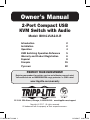 1
1
-
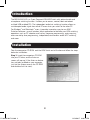 2
2
-
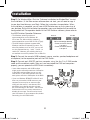 3
3
-
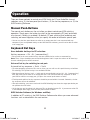 4
4
-
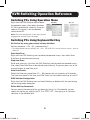 5
5
-
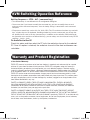 6
6
-
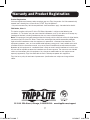 7
7
-
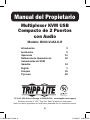 8
8
-
 9
9
-
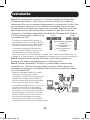 10
10
-
 11
11
-
 12
12
-
 13
13
-
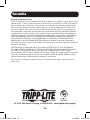 14
14
-
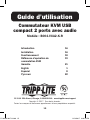 15
15
-
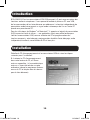 16
16
-
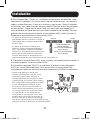 17
17
-
 18
18
-
 19
19
-
 20
20
-
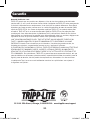 21
21
-
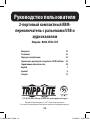 22
22
-
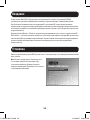 23
23
-
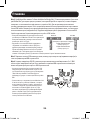 24
24
-
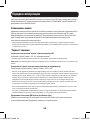 25
25
-
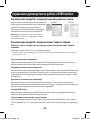 26
26
-
 27
27
-
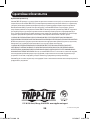 28
28
Tripp Lite B004-VUA2-K-R USB KVM Switch El manual del propietario
- Tipo
- El manual del propietario
en otros idiomas
Artículos relacionados
-
Tripp Lite B004-VUA2-K-R USB KVM Switch El manual del propietario
-
Tripp Lite B004-VUA2-K-R Manual de usuario
-
Tripp Lite B004-VUA2-K-R Manual de usuario
-
Tripp Lite 2-Port Manual de usuario
-
Tripp Lite B004-VPA2-K-R El manual del propietario
-
Tripp Lite B004-002 Series Manual de usuario
-
Tripp Lite B004-2DUA2-K & B004-2DUA4-K El manual del propietario
-
Tripp Lite TRIPP-LITE B021-SWHD-K Rack-Mount Short-Depth HDMI KVM Console Guía del usuario
-
Tripp Lite Cat5 Rack Console KVM Switches El manual del propietario
-
Tripp Lite B006-VU4-R El manual del propietario